잘 아시는대로, Mikrotik winbox 는 맥OS 버젼용이 없습니다.
그래서 Windows 환경에서만 이용이 가능한데, 그 편리함 때문에 Mac 용을 찾아보았지만 없네요.
물론 Web UI로 가능하긴 하지만 Web UI는 어쩔수 없는 상황이 아니면 안쓰게 되더라구요.
최근 IOS 용은 App을 내주어 잘 쓰고 있지만,
제 메인 환경이 iMac 인지라 찾아 보았습니다.
PlayOn 이라는 앱을 통해서 아주 잘 동작 하는것을 확인 하였습니다.
Linux 에서 전통적으로 많이 쓰이는 Wine 을 바탕으로한 Frontend 인데요,
Linux 버젼도 있기에 Linux에서도 동일하게 PlayOn을 통해 쉽게 winbox 가 사용 가능할것 같습니다.
우선 PlayOn을 설치후 실행 합니다.
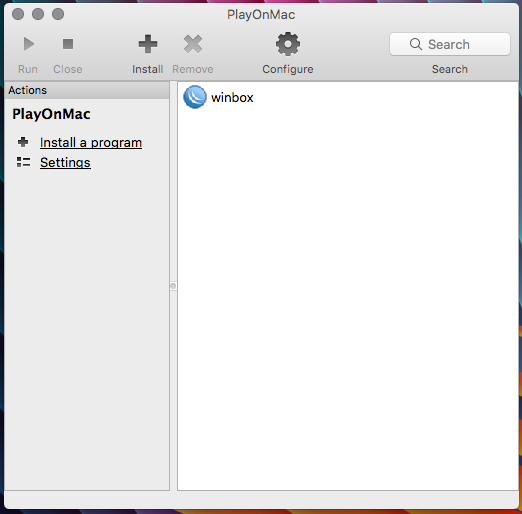
> Install a program 을 누릅니다.
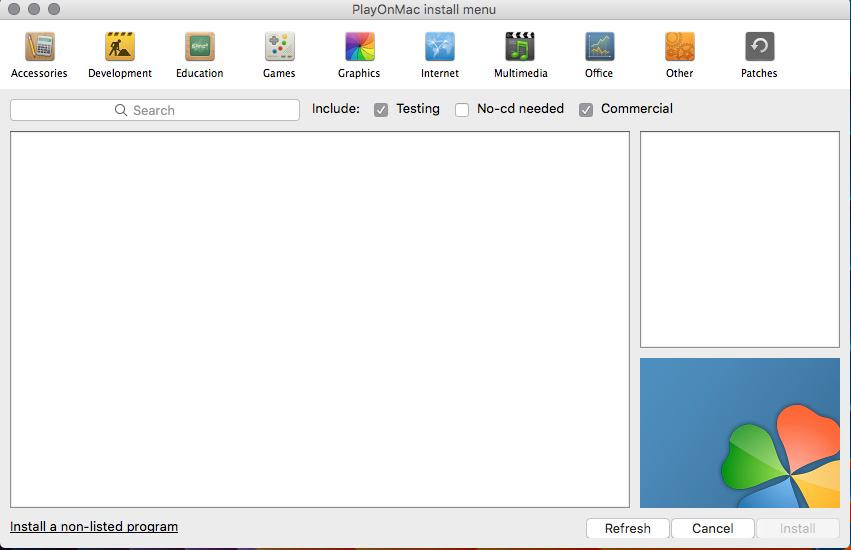
설치를 위한 만들어진 틀이 없기 때문에, 아래쪽에 > Install a non-listed program을 선택 합니다.
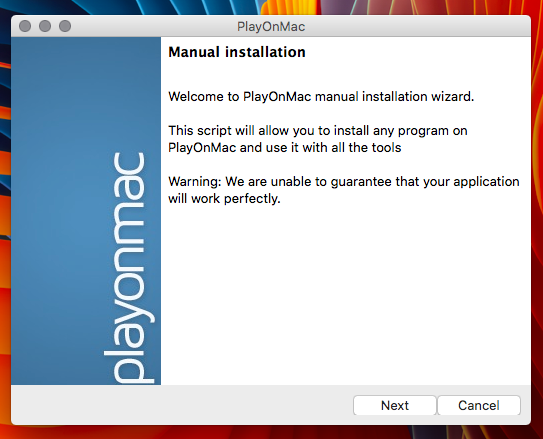 > Next 클릭
> Next 클릭
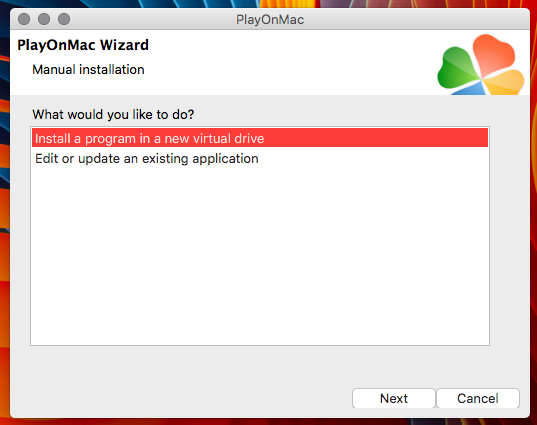
> Install a program in a new virtual drive 클릭 후 Next 클릭
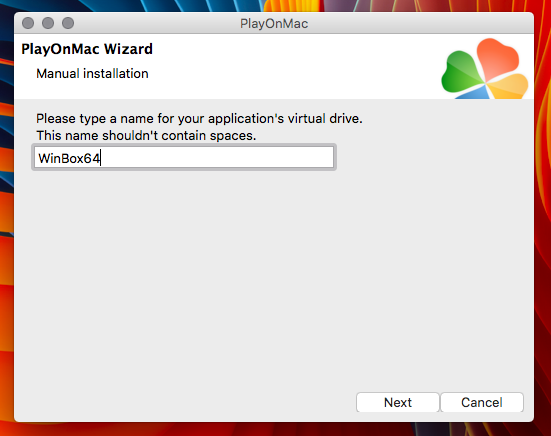
> 빈칸에 가상머신의 이름을 입력하고 Next 클릭

> 32 bits windows installation 클릭 후 Next 클릭
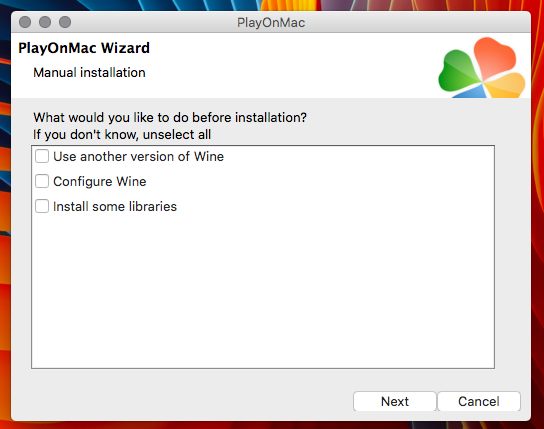
> 아무것도 선택 하지 않고 Next 클릭
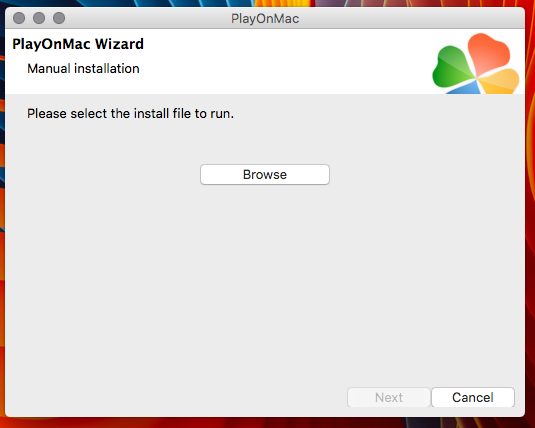
> Browser 클릭해서 다운받은 Winbox.exe를 선택
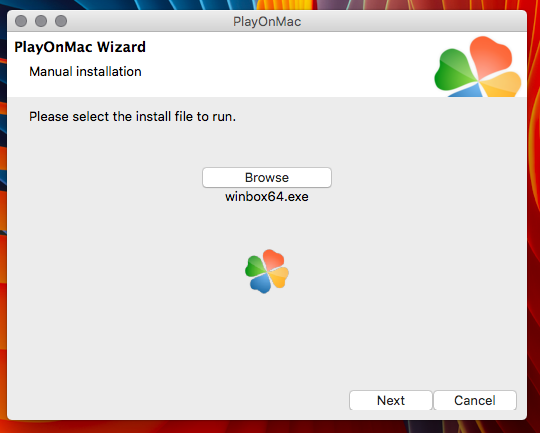
> Next 클릭
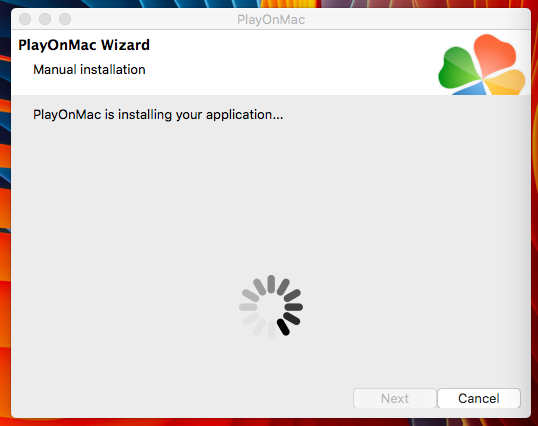

> Winbox 가 실행됩니다. 여기서는 일단 닫아 줍니다.
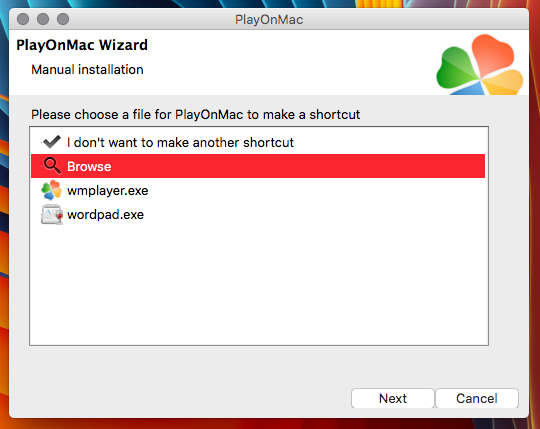
여기가 나오면 그다음은 Winbox 를 가상머신에 복사를 해줘야 합니다.
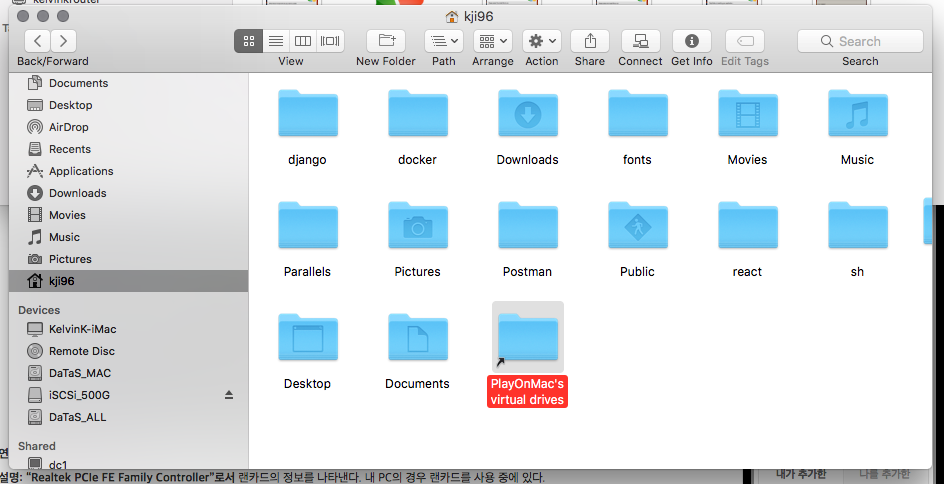
파인더 실행후 본인의 폴더에 가면 PlayOnMac의 가상드라이브 바로가기 버튼이 있습니다.
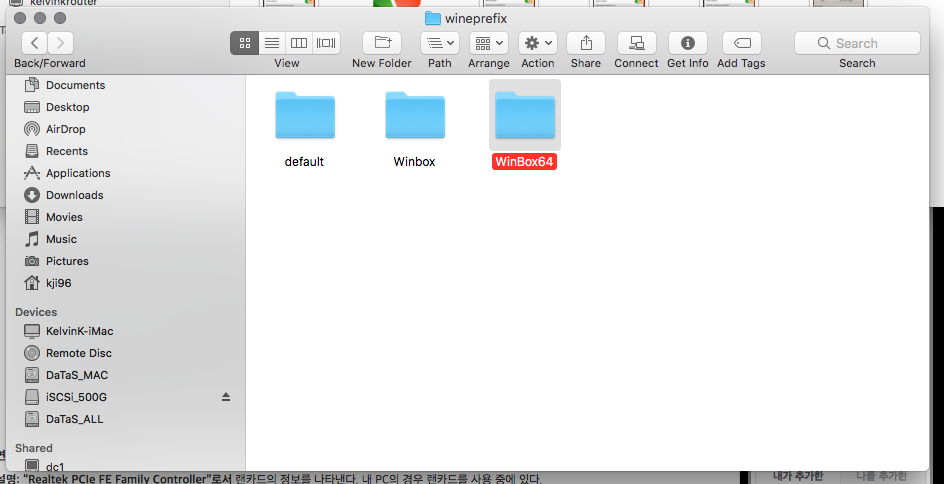
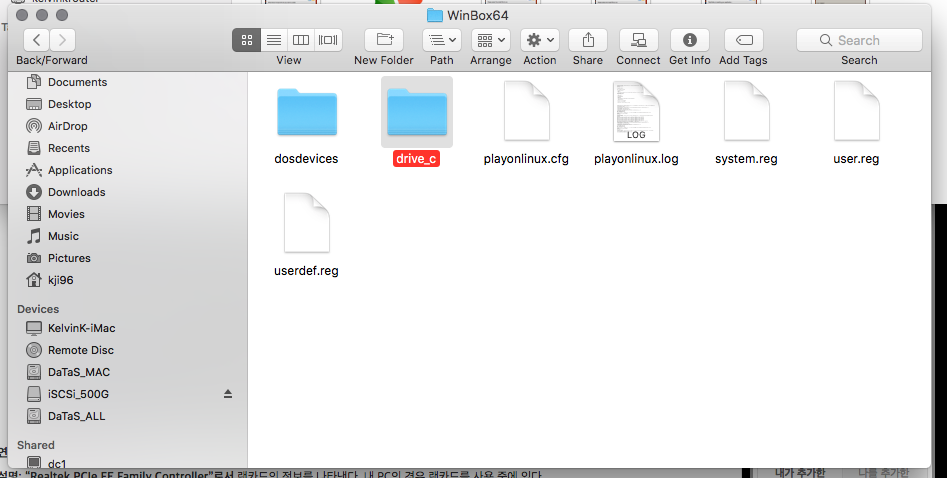
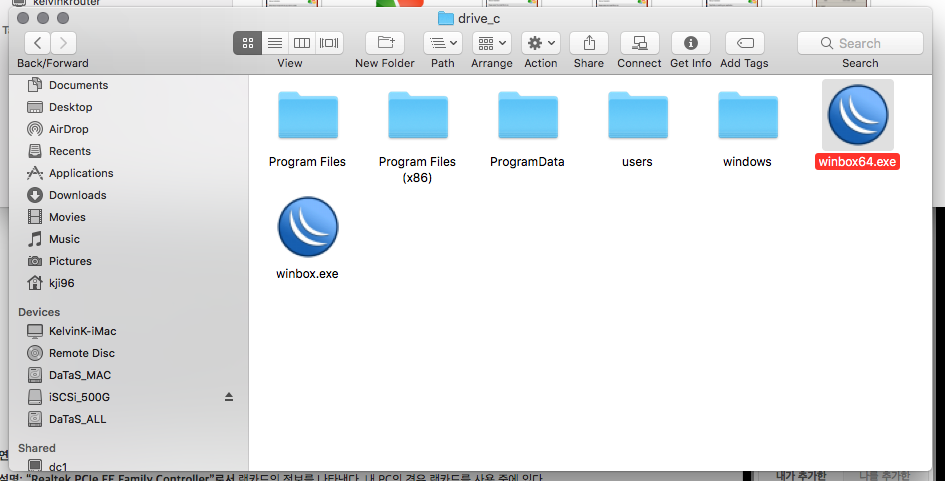
drive_c 에 복사해 넣습니다.
이후 아까 설치 하다가 멈춘 화면으로 돌아 옵니다.
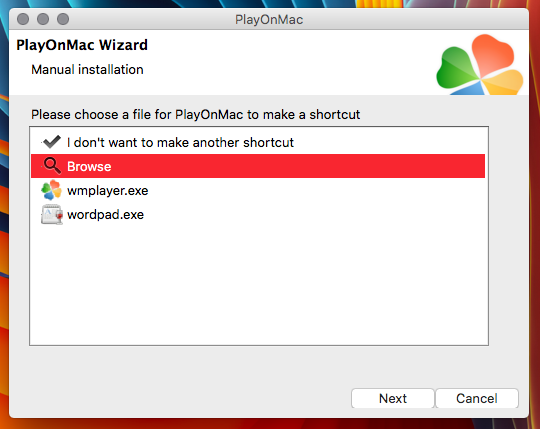
Browse 하면 아까 복사했던 위치가 나오며 거기서 Winbox 를 선택 합니다.
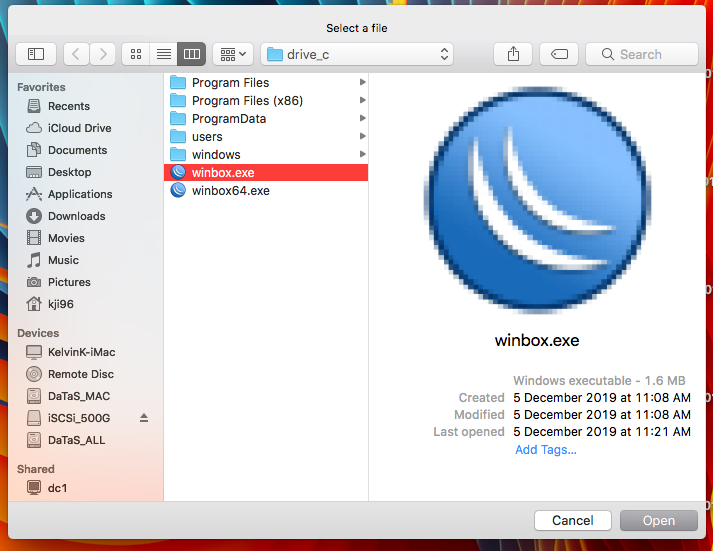
그리고 나면, 바탕화면과 프로그램 리스트에 Winbox 가 등록이 됩니다.
다음부터는 그냥 실행만 시켜 주면 됩니다.
간략하게 정리하자면
1. PlayOn 설치
2. PlayOn 에서 Windows 프로그램 설치 꼭 32비트로 하세요. (추가 설치 해야 64비트 구동가능합니다.)
3. 프로그램 선택후 Winbox 가 실행되고 나면 종료.
4. 가상드라이브 폴더로 이동해서 수동으로 winbox 파일 복사
5. Browse로 복사한 파일 찾아서 바로가기 생성
위의 동작까지 완료를 해야 제대로 만들어 집니다.
바탕화면에 만들어진 바로가기로 다음부터는 편하게 실행 가능합니다.
즐거운 Mikrotik 생활 되시길.
|
||||||||||||
|
||||||||||||
|
||||||||||||
|
||||||||||||
|
||||||||||||
|
||||||||||||
|
||||||||||||
|
||||||||||||



